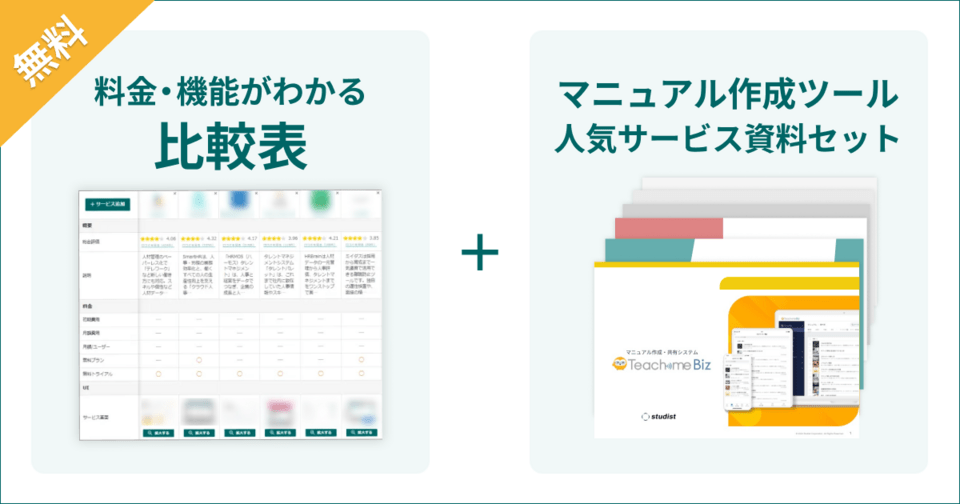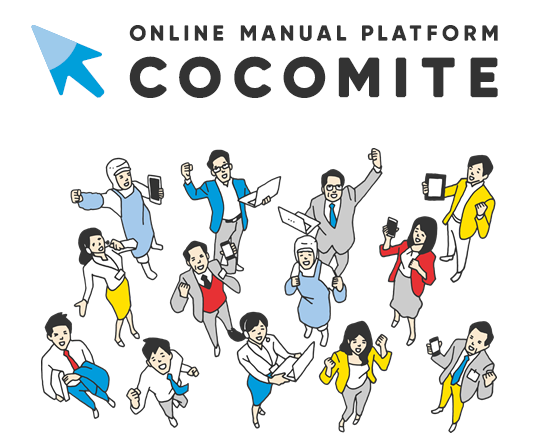マニュアル作成ツールには多くの種類があり「どれを選べばいいか」迷いますよね。後から知ったサービスの方が適していることもよくあります。導入の失敗を避けるためにも、まずは各サービスの資料をBOXILでまとめて用意しましょう。
⇒
【料金・機能比較表つき】マニュアル作成ツールの資料をダウンロードする(無料)
\ 稟議や社内提案にも使える!/
マニュアル作成の必要性
マニュアルは業務のノウハウを共有し、標準化するために必要です。どのような仕事でも業務への理解度や経験、スキルの違いによって成果物の品質に差が生まれます。しかしマニュアルがあれば、業務を行う際の行動・判断基準が明確になり、無駄な作業を減らして品質を均一に近づけられるでしょう。
またマニュアル作成は、業務の属人化も防ぎます。マニュアルがないと、「担当者しか知らない業務」「特定の人しかできない作業」といった状況が生まれる可能性もあります。マニュアルにより、そうした属人化を防止可能です。
くわえて近年は働き方が多様化し、テレワークやフレックスタイム制の導入が進んでいます。従業員に直接指導する機会が減っており、業務の手順を効率よく伝えるためにも、マニュアルは不可欠といえるでしょう。
Excelでマニュアルを作成する手順
Excelでマニュアルを作成する際は、まず「対象業務」と「誰に向けたマニュアルか」を決めることからはじめます。Excelによるマニュアル作成の手順を紹介します。
1.対象業務と読み手を決める
マニュアル作成では、業務のどの部分をマニュアル化するのか、誰に向けたマニュアルかを決めます。対象業務とマニュアルの読み手によって、マニュアルの分量や内容、使用するソフトが変わるためです。
たとえば、アルバイト・パートの従業員が読み手となるマニュアルは、少ない文量で、未経験者でもわかりやすく手順を図式化する形式が適しています。ソフトは、図表を挿入できるExcelが向いているでしょう。
一方専門職のマニュアルは専門的な用語を使って説明する部分が多く、文量が多めです。文字情報の比重が高いため、ソフトはWordが適しています。このように、業務や読み手によって作成するマニュアルの形式は変わります。
2.目次・本文を入力する
業務と読み手を決めたら、目次から作成しましょう。細かい見出しがわからないときはざっくりとした内容を決め、作成後に細かい見出しを追記してもかまいません。
目次の次に、概要を書きます。概要には業務の目的や大まかな流れ、マニュアル作成の背景などを記載するとよいでしょう。
本文はすぐに書かず、各シートの1行目にマニュアルの内容を示す、見出しをつけます。見出しの内容が記載されていれば、シートを開いただけでどの業務マニュアルかがわかります。
次に、本文で作業内容を記載しましょう。誰が見ても同じ作業ができるよう、詳細に記載することがポイントです。
3.画像や図形を入れる
マニュアルは視覚的に見やすくなるよう、図やイラスト、表を挿入しましょう。テキストのみの説明では、理解するのに時間がかかります。作業を箇条書きにするといった、わかりやすい記載にすることも心がけましょう。
たとえば、業務フローを説明する場合には、フローチャートを採用することで流れを理解しやすくなります。
ただし、画像や図表を多用すると、かえって読みにくいマニュアルになることがあります。文章をメインにしながらポイントとなる部分に画像や図表を挿入するなど、見え方を工夫しましょう。
4.デザインを統一する
わかりやすいマニュアルにするために、デザインの統一も大切なポイントです。担当者が複数にわかれて作成する場合には、あらかじめデザインのルールをつくっておきましょう。
フォントの種類や文字サイズ、文字色などを統一し、 重要なポイントは太字にします。色は多すぎるとかえってわかりにくくなるため、3色程度までに制限するのがおすすめです。
5.完成したマニュアルを共有する
完成したマニュアルはチェックを行ったのち、チャットツールやメール、クラウドストレージなどを利用して社内共有しましょう。
マニュアルは一度作成したら終了ではなく、定期的な見直しと改善が必要です。古い情報のままのマニュアルは使われなくなり、存在意義がなくなるからです。作業手順が変わったり、法律の改正で参照資料が変わったりするなど、必要なタイミングでこまめに更新しましょう。
変更があるたびに改訂を行い、最新の状態にすることで常に活用されるマニュアルになります。
Excelでマニュアル作成を行うコツ
Excelで見やすくわかりやすいマニュアル作成するためには、いくつか押さえたいポイントがあります。それぞれ詳しく紹介します。
5W1Hを意識する
マニュアルは簡潔でわかりやすいことも大切ですが、シンプルにしすぎると必要な情報が抜ける可能性もあります。
そのため、作成時は5W1Hの要素を意識するとよいでしょう。
- Who(誰が):どの従業員が使用することを想定するのか
- Where(どこで)・When(いつ)・What(何を):業務の範囲や利用シーン
- Why(なぜ):マニュアルの目的
- How(どうやって):運用する場面
マニュアル作成に携わる人は業務を熟知しているため、5W1Hを省略しがちです。「誰が」「何を」などの要素はとくに忘れやすいため、注意が必要です。「初めてマニュアルを読む人でもわかりやすい記載」を心がけましょう。
業務の全体像をつかむ
業務の全体像をつかめるようにすることも重要です。業務の全体像とは「社内においてこの業務はどのような位置付けか」や、「前後の工程はどうか」、「関係部署とはどのようにやりとりするのか」といったことです。
自身が担当する業務だけでなく、全体の流れがわかると業務内容の理解が深まります。業務全体の流れをフローチャートにしたり、関係部署の一覧表を用意したりするのも効果的です。
過程ごとにシートをわける
Excelファイルでマニュアル作成を行う際は、過程ごとにシートをわけましょう。1つのシートにマニュアルの手順をすべてまとめると、情報量が多くなり、閲覧者が求めている情報を探しにくくなります。
過程ごとにシートがわかれており、それぞれに名前がついていれば、閲覧者は自分の求める情報がどこにあるか、一目で把握できるでしょう。たとえばシステムの操作マニュアルであれば、「アカウントの登録方法」や「データ解析の方法」、「ダッシュボードのカスタマイズ方法」などにわけます。
ただし、過程をあまり細かくわけすぎないよう注意してください。細かくわけすぎるとシートの数が多くなり、逆に求めている情報を見つけにくくなります。
説明文はセルの中に入力する
説明文を入力する際には、セルの中に直接入力を行いましょう。これにより、入力された情報がExcelの検索機能の対象になり、閲覧者が求めている情報を見つけやすくなります。Excelの場合、テキストボックスも挿入できますが、テキストボックスに入力された文字は検索機能の対象外です。
そのためテキストボックスに説明文を入力すると、閲覧者の求めている情報が見つからない、もしくは必要な過程を見落とす可能性もあります。とくに重要な説明文に関しては、必ずテキストボックスではなくセルに入力してください。
テンプレートを使う
Excelで作成するマニュアルは、テンプレートの利用が便利です。一から作成する必要がなく、テンプレートに沿って情報を入力すれば見やすいマニュアルを作成できます。
インターネット上では無料でダウンロードできるExcelのテンプレートがあるため、自社に合う形式のテンプレートをダウンロードするとよいでしょう。テンプレートはマニュアルのレイアウトが統一されており、作成の手間も削減できます。
無料のおすすめマニュアルテンプレート
次に、実際にダウンロードできるマニュアルテンプレートの中から、おすすめのものを2つ紹介します。Excelはもちろん、後述するWordのデザイン性が高いテンプレートも紹介しており、それぞれが無料であるため、ぜひ活用してください。
Officeテンプレート
Microsoftでは、ExcelやWordといったOffice製品で活用できる幅広いテンプレートを、すべて無料で公開しています。マニュアル作成のためのテンプレートも、デザイン性の高いさまざまな種類のものが用意されており、これを活用することで、スムーズにマニュアルを作成できるでしょう。
>>Officeテンプレートのマニュアルテンプレートを確認する
[文書]テンプレートの無料ダウンロード
[文書]テンプレートの無料ダウンロードは、ExcelやWord用のさまざまなテンプレートを無料で提供するサイトです。マニュアル用のテンプレートに関しては非常にシンプルで、見出しで大まかな作業内容を示し、下のセルに具体的な手順を入力することで、わかりやすいマニュアルを作成できます。またサイト内で、マニュアルを作成するためのコツも紹介しており、初めて作成する方の役に立つでしょう。
>>[文書]テンプレートの無料ダウンロードのマニュアルテンプレートを確認する
Excelでマニュアルを作成するメリット
Excelでマニュアルを作成するメリットとしては、導入のしやすさや計算機能が利用できる点などが挙げられます。それぞれ詳しく紹介します。
多くの人が使い慣れており導入しやすい
Excelはツールとしての導入のしやすさが、まず大きなメリットとして挙げられます。Excelはこれまで長年、日本を含む世界中の企業・機関に導入されており、パソコンに標準搭載されていることがほとんどです。
そのため多くの人はExcelの扱いに慣れており、基本的な操作も行えます。ITツールに苦手意識をもつ方でも、Excelであれば利用できるケースも見られます。これによりツールの導入コストを削減し、製品の比較検討や、従業員へ操作方法・入力方法をレクチャーするといった手順を省いて、スムーズに導入できるでしょう。
関数やマクロといった高度な計算機能が利用できる
Excelはもともと表計算ソフトであるため、関数やマクロといった高度な計算機能を利用できるのもメリットの1つです。マクロとは、繰り返し行う単純な作業を1つの操作にまとめて自動化できる機能のことです。
たとえばマニュアル中にグラフを挿入したい場合も、別シートにデータをまとめ関数によって集計することで、効率よくグラフ作成が行えます。また同じ記述を繰り返したい場合や、マニュアル内で数字を扱う際にも、スムーズに作業を進められるでしょう。
ただし、とくにマクロは専門的な知識やノウハウを必要とするため、より効率的にマニュアルを作成するには、こういった知識・ノウハウを有した人材の確保が必要です。
シートで内容が分類できる
Excelでマニュアルを作成するコツでも紹介したように、Excelは複数のシートを1つのファイルにまとめて管理できます。マニュアルの過程を分類し、わけてデータを入力することで、どこにどの情報があるかがわかりやすく、閲覧者も求めている情報を見つけやすいでしょう。
たとえばシステムの操作方法で、各機能ごとにシートをわけられれば、多機能で活用法が幅広いシステムでもマニュアルを整理しやすくなります。
図やグラフを挿入しやすい
Excelは画像や図、グラフを挿入しやすいこともメリットです。作り方でも紹介したように、マニュアルはテキストだけで作成すると、内容がわかりにくくなります。しかし画像や図、グラフを差し込むことで、実際どのようにすればいいかがイメージしやすくなります。
Excelでは、Wordのように画像を挿入する際の回り込み設定やレイアウトを行う必要がなく、自由な場所に貼りつけ可能です。またセルを利用し、ATLキーを押して画像を設置すれば、整列させられます。くわえて選択できる図やグラフの数が豊富であり、よりわかりやすい図やグラフを作成できるため、視覚的なアプローチも行いやすいといえるでしょう。
ページに制限がなく自由にレイアウトできる
Excelはいくらでも列・行を追加できるため、ページ制限といった概念がなく自由にレイアウトできるのもメリットと考えられます。Wordのような文書ファイルでは、通常ページ1枚ごとのサイズが決められており、図や図の付近の文書を変更・削除するとレイアウトが微妙に崩れます。
しかしExcelでは、図とセルはわけられているため、どれだけ追加や削除を行ってもレイアウトが崩れることはありません。また縦だけでなく横にも拡張ができ、いくらでも情報を追加できるため、好きなようにマニュアルを入力・整理できるでしょう。
Excelでマニュアルを作成するデメリット
もともExcelは表計算ソフトであるため、印刷や凝ったデザインをしにくいのが大きなデメリットです。Excelにはページ制限がないため、印刷時には印刷用のレイアウト調整や用紙のサイズ調整が必要であり、これもWordやPowerPointと比較すると難しく、手間や時間がかかります。
またデザインに関しても、ごくシンプルなデザインしか搭載されておらず、文字のサイズ・色の調整も簡単にはできません。そのためマニュアルが印刷、もしくは外部へ見せる前提である場合には、Wordといった文書作成ファイルの利用がおすすめです。
Wordでマニュアルを作成するメリット
同じMicrosoft製品であるWordでも、マニュアル作成は可能です。メリットとしては、Excelと同じく導入がしやすい点が挙げられるほか、Word特有のメリットとしては、次のものが挙げられます。
デザイン性が高い
Wordは印刷されることを想定してつくられた文書作成ソフトであり、デザイン性の高さが大きなメリットです。Wordでは見出しや行間、表の見せ方などを「スタイル」と呼ばれる機能で設定できます。Excelにもスタイル機能は存在しますが、Wordほど細かく設定できないうえ、あまり使いやすくありません。
Wordのスタイルは複数のデザインが選択でき、ビジュアルに統一感をもたせられます。見た目が美しく、統一感があれば見やすくなるため、マニュアルを外部の人に見せる機会がある場合におすすめです。
誤字脱字が簡単にチェックできる
Wordは文書作成ソフトであるため、文章の誤字脱字を自動でチェックできる機能があります。目視による確認では時間がかかり、誤字脱字を見逃すケースや、正しい文字がわからずスルーするケースも考えられます。
しかしWordではこれらのチェックをソフトが自動で行ってくれるため、確認にかかる時間を短縮しつつ、より正確にスペルチェックや文章校正を行えるでしょう。
Wordでマニュアルを作成するデメリット
Wordでマニュアルを作成するデメリットとしては、Word特有の機能を理解する必要がある点です。Wordはデザイン性を高めるためインデント(行頭の空白設定)や改行、レイアウト設定、前述したスタイル設定などを細かく設定できます。
そのためこれを十分に理解し、使いこなすにはある程度の時間がかかるでしょう。またさまざまな設定をできるがゆえに、作成者によってレイアウトが大きく異なり、マニュアルが見にくくなる可能性もあります。事前にマニュアル作成者のWordスキルを把握したうえで運用ルールを設定し、マニュアル全体に統一感をもたせましょう。
マニュアル作成にはExcelとWordのどちらが向いている?
前述したようにマニュアルは、ExcelとWordのどちらでも作成できるため、どちらを使えばいいか迷うこともあるでしょう。ExcelとWordは、それぞれにメリット・デメリットが大きく異なるため、マニュアルの用途や目的に合わせて選ぶのがおすすめです。
Excelが向いている場合
Excelでマニュアルを作成するのが向いている場合は、次のとおりです。
- 作業の手順を説明したい
- 印刷せず、画面上で見ることを想定している
- 図表や画像などを多数入れたい
- 補完データや帳票類とセットで保存したい
グラフや画像などを自由に設置できるため、視覚的にわかりやすいマニュアルを作成したい場合に適しています。印刷が難しく、デザイン性も高くないため社内で見る用のマニュアルにもおすすめです。
またシートを複数でまとられるため、補完データや帳票類、入力方法を説明したマニュアルのセットを保存しておきたいときにも便利でしょう。
Wordが向いている場合
Wordでマニュアルを作成するのが向いている場合は、次のとおりです。
- マニュアルのテキスト量が多い
- 見出しや文章のスタイルを細かく変更し、デザイン性を高めたい
- 誤字脱字のチェックがしたい
- ページ番号を自動採番したい
Excelの場合、1つのセルに長い文章を打ち込むと非常に見にくいため、テキスト量が多い場合には文書作成ソフトであるWordが適しています。またデザイン性を高めやすく、ページ制限により印刷のレイアウトも設定しやすいため、印刷や外部への提出を前提としている場合にもおすすめです。
Excel・Word以外でマニュアルが作成できるツール
ExcelやWord以外にも、マニュアルが作成できるツールはいくつか存在します。そこで次に、これらのツールの中からおすすめのものを紹介します。
PowerPoint
ExcelやWordと同じMicrosoft製品であり、プレゼン用の資料作成としてよく利用されているソフトです。Word以上にデザイン性が高く、レイアウトが自由に設定できて図や動画も挿入しやすいのが特徴です。そのためよりビジュアルや見やすさ、視覚的な効果を追求したいマニュアルに適しています。
また1枚ずつスライドで作成し、途中で新しいスライドを追加したり入れ替えたりも柔軟にできるため、更新頻度の高いマニュアルの利用にもおすすめです。
マニュアル作成ツール
マニュアル作成ツールは、マニュアルを効率的に作成するための専用ツールです。直感的に操作がしやすいよう設計されており、テンプレート機能といった効率化するための機能が豊富です。そのため、マニュアル作成にかかる時間を短縮しつつ、クオリティの高いマニュアルを作成できます。
Microsoft製品では不便に感じる場合や、作成すべきマニュアルの量が多い場合などには、こういったツールの導入を検討するといいでしょう。
おすすめマニュアル作成ツールの比較表
【特典比較表つき】『マニュアル作成の資料8選』 はこちら⇒ 無料ダウンロード
一覧で料金・機能を比較したい方にはBOXILが作成した比較表がおすすめです。各社サービスを一覧で比較したい方は、下のリンクよりダウンロードしてください。
【特典比較表つき】『マニュアル作成の資料8選』 はこちら⇒ 無料ダウンロード
※資料数は、BOXILでの掲載状況によって増減する場合があります。
おすすめのマニュアル作成ツール3選
マニュアル作成ツールは、Excelにはない便利な機能があるため、より効率的にマニュアルを作成したい場合は、導入を検討してみるとよいでしょう。おすすめのマニュアル作成ツールを紹介します。
ココミテ
- 最大5階層までフォルダわけができる
- いつでもユーザーの増減が可能
- サブスクリプション月額課金プラン
COCOMITEは、わかりやすいマニュアルを簡単に作成できるツールです。ユーザー管理は柔軟で、用途や範囲に合わせてメンバーを増減できます。基本のレイアウトに沿って入力するだけで、画像や動画、PDFなどさまざまなタイプのマニュアルを作成できます。
マニュアルは最大5階層までフォルダわけができ、フォルダごとにユーザーやグループのアクセス権限を設定できるため、業務に合わせた適切な運用が可能です。スモールスタートで開始し、フェーズに合わせて最適な料金で利用できるプランも魅力です。
tebiki現場教育
- OJTで教えることをスマートフォンで撮影するだけ
- 世界中のさまざまな言語を自動翻訳
- 教育効果の可視化ができる
tebiki現場教育は、動画マニュアルの作成に特化したマニュアル作成ツールです。人やモノ、機械の動きがノウハウとなる製造業や物流業などの現場で役立つよう、ノウハウを可視化する動画がマニュアル化できます。マニュアル作成はスマートフォンで撮影するだけで、音声認識システムが字幕を自動生成します。動画への図形挿入も容易です。
言語を選択するだけで瞬時に自動翻訳でき、翻訳字幕の編集も可能です。動画と母国語の字幕により、外国人スタッフの理解度も高まりやすいでしょう。理解度テストの実施で、教育の効果の検証も行えます。
flowzoo
- 業務手順を可視化しマニュアルを共有
- 豊富なテンプレートで簡単に業務フロー作成
- ノウハウ蓄積、属人化を解消し標準化
flowzooは、業務の手順やノウハウをフロー化し、マニュアルとして共有できるクラウドサービスです。タスクごとにテキストや画像などで作成されたマニュアルを紐付け、業務プロセスを可視化することで、属人化を解消し、組織全体のナレッジとして蓄積します。
さらに、タスクの進捗状況が一目でわかるため、遅延や抜け漏れを防ぎ、チーム全体の生産性向上にも貢献可能です。繰り返し行う定常業務は自動でプロセスが生成されるため、管理者の負担も軽減されます。
マニュアル作成はツールの利用が便利
Excelによるマニュアル作成は、マクロ機能で作業を自動化したり、図やグラフを挿入したりして便利にわかりやすいマニュアルを作成できます。
ただし、マニュアル作成を前提としたツールではないため、Excelの操作知識やアレンジ力もある程度必要です。一方マニュアル作成に特化したツールは、誰でも簡単に作成できるように設計されているため、マニュアル作成に不慣れな方やより効率化したい方はツールの導入も検討しましょう。
マニュアル作成ツールは、次の記事でも紹介しているため、こちらも参考にしてください。
\ 稟議や社内提案にも使える!/